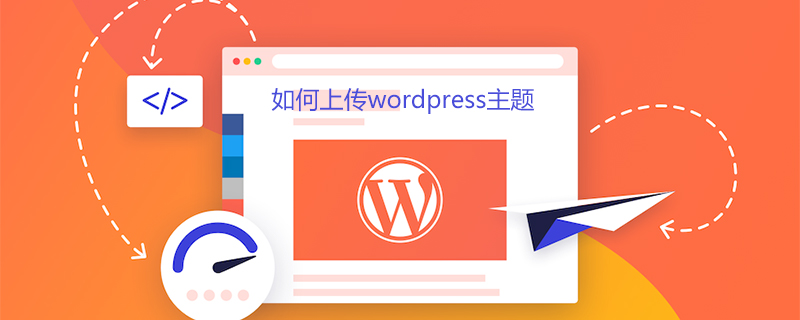
워드프레스 테마 업로드 방법
wp로 테마 업로드(압축 패키지 형식)
먼저 로그인한 후 주소 표시줄에 워드프레스 로그인 URL을 아래와 같이 입력하세요
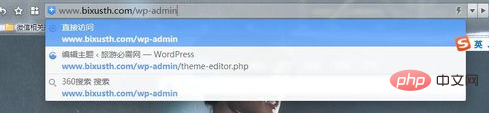
워드프레스에 로그인 그림과 같이 이전에 설정한 패널에 사용자 이름과 비밀번호를 입력하세요.
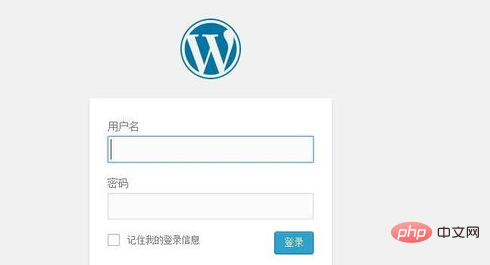
로그인 후 왼쪽에 탐색 메뉴가 나타나는 것을 확인하고 클릭하세요. 그림과 같이
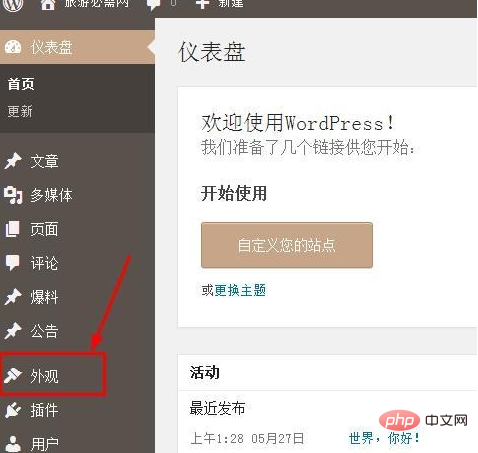
테마 관리 인터페이스에 들어간 후 "추가"를 클릭하여 그림과 같이 업로드 테마를 추가하세요
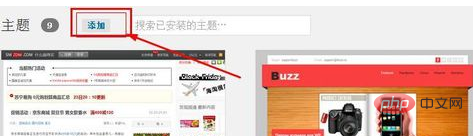
그런 다음 그림과 같이 "테마 업로드"

파일 위치를 보려면 "파일 선택"을 선택한 다음 그림과 같이 "테마 설치"를 선택하세요
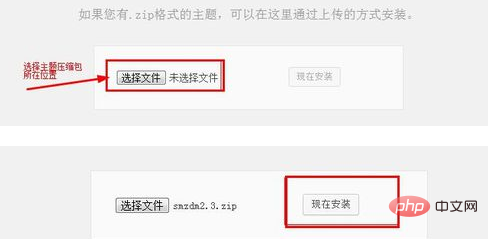
마지막으로 테마를 활성화합니다
FTP 도구를 사용하여 테마(파일 또는 압축 패키지)
먼저 ftp 도구에 로그인하세요. 선택할 수 있는 도구가 많이 있습니다. Baidu에서 검색해 보세요. 저는 FlashFXP를 사용하여 빠르게 ftp를 데이터베이스에 연결합니다.
원격 끝 "domians"의 루트 디렉터리를 선택하세요. - "your people's files" - "public- html"-"wp-content"-"themes" 변경된 디렉토리에 테마 폴더를 업로드하세요
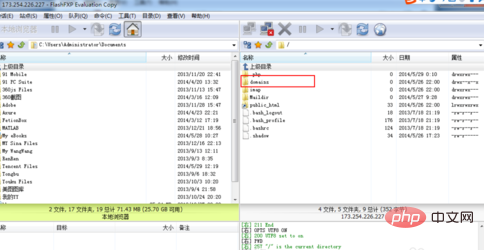
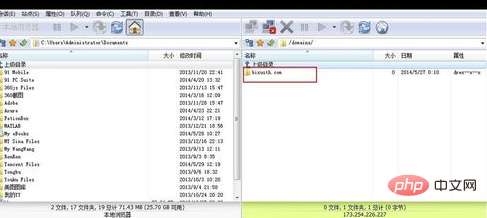
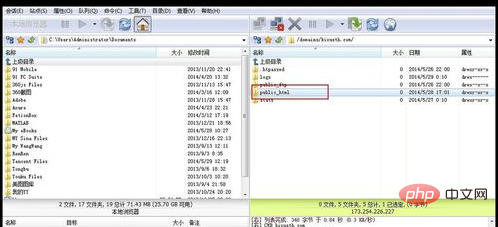
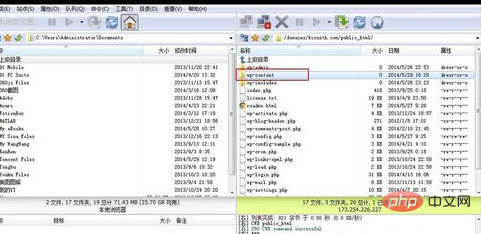
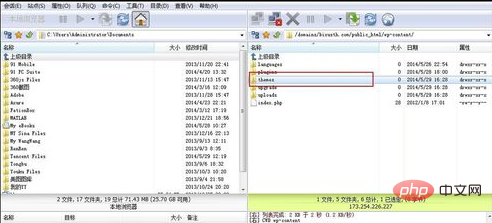
Notes
.css 문제를 설치할 때 누락된 스타일이 있습니다. 업로드하려면 테마를 변경하거나 압축을 풀어야 합니다.
때때로 설치가 실패합니다.
더 많은 WordPress 기술 기사를 보려면 WordPress Tutorial 칼럼을 방문하세요!
위 내용은 WordPress 테마를 업로드하는 방법의 상세 내용입니다. 자세한 내용은 PHP 중국어 웹사이트의 기타 관련 기사를 참조하세요!